
初中信息技术课件powerpoint的基本操作
34页1、PowerPoint 的基本操作,1、1 认识PowerPoint,教学目标: 了解PowerPoint 学会启动和退出PowerPoint 熟悉PowerPoint 的窗口组成 教学重点:启动和退出 教学难点:PowerPoint 的窗口组成,教学过程:,一、PowerPoint 简介 PoerPoint 是办公软件Office 组件之一,是一种专门用于制作和放映电子演示文稿的软件。电子演示文稿是一组内容相关、图文并茂、生动形象的幻灯片。PowerPoint是一个应用软件,可以制作生动、丰富多彩并且带有特殊效果的幻灯片集,以便在计算机屏幕或者投影机上播入,或者用打印机打印出幻灯片或透明胶片。,二、启动和退出PowerPoint,在桌面上双击该程序图标,启动,退出,1、单击“文件”莫菜单,2、单击“退出”选项,三、PowerPoint 的窗口组成,标题栏,菜单栏,格式工具栏,常用工具栏,制作窗口,视图切换栏,绘图工具栏,状态栏,1、2 创建演示文稿,教学目标: 学会新建演示文稿 了解幻灯片版式 教学重点:演示文稿的建立 教学难点:演示文稿的建立 教学过程:,创建演示文稿,1、单击选择“
2、空演示文稿”,2、单击“确定”按钮,每次启动PowerPoint 后,都会弹出“PowerPoint对话框,3、单击选择“标题幻灯片”,4、单击“确定”按钮,内容提示向导:选择“内容提示向导”可以打开“内容提示向导”对话框,按提示逐项选择输入,便可得到所需的演示方向。 模板:选择“模板”可以打开”新建演示文稿“对话框,对话框中提供了一组专题演示文稿,直接选择其中的一个,输入相应的内容,就可以得到所需的演示文稿。,输入内容,要求:输入标题”走可持续发展之路”、副标题“控制人口膨胀”和“主题班会”。,1、在“单击此处添加标题”文本框中输入标题,2、在“单击此处添加副标题”文本框中输入副标题,1、3 文字幻灯片的制作,教学目标: 学会添加新幻灯片 学会输入和调整文本框的大小、位置 教学重点: 文字的输入 难点:文本框的插入 教学过程:,一、添加新幻灯片,1、单击”插入“菜单,2、选择”新幻灯片“项,二、加入文字,1、单击”插入“菜单,2、单击”文本框“,3、单击”水平“选项,在PowerPoint中不能像Word 一样直接输入文字,而一定要先插入一个文本框,3、在适当的区域拖曳出一个文本框,
《初中信息技术课件powerpoint的基本操作》由会员千****8分享,可在线阅读,更多相关《初中信息技术课件powerpoint的基本操作》请在金锄头文库上搜索。
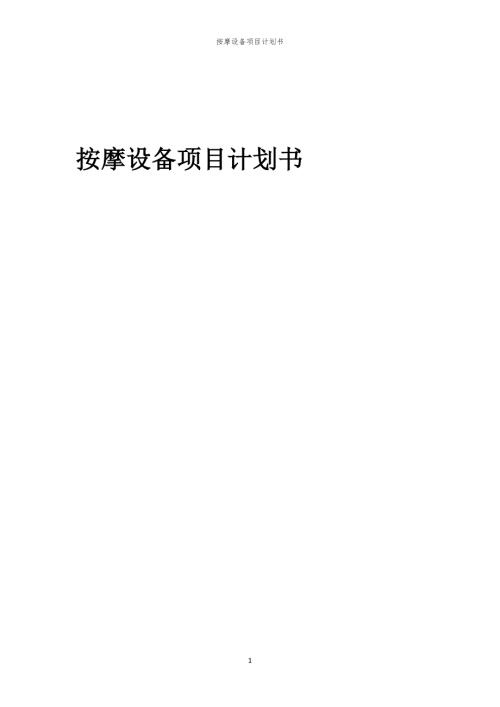
按摩设备项目计划书
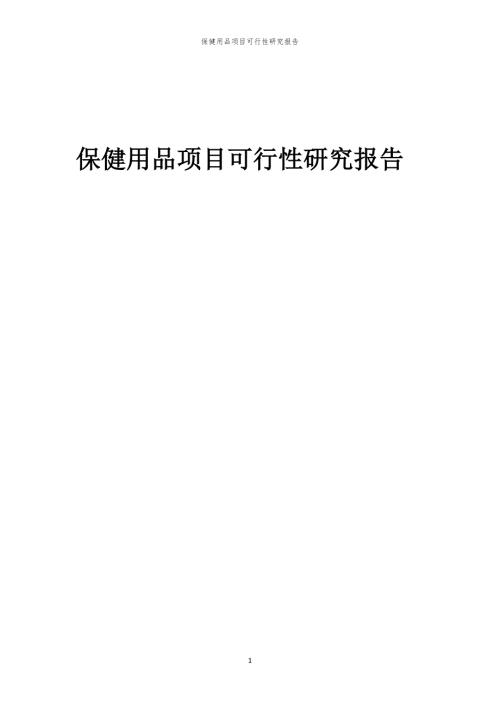
保健用品项目可行性研究报告

直播项目可行性研究报告
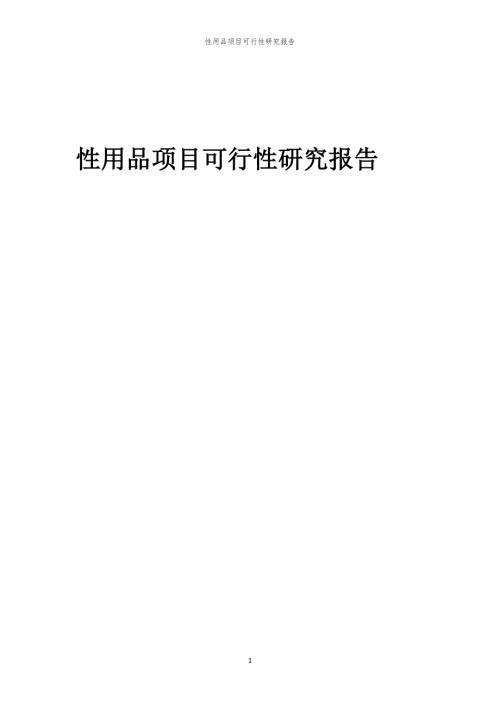
性用品项目可行性研究报告
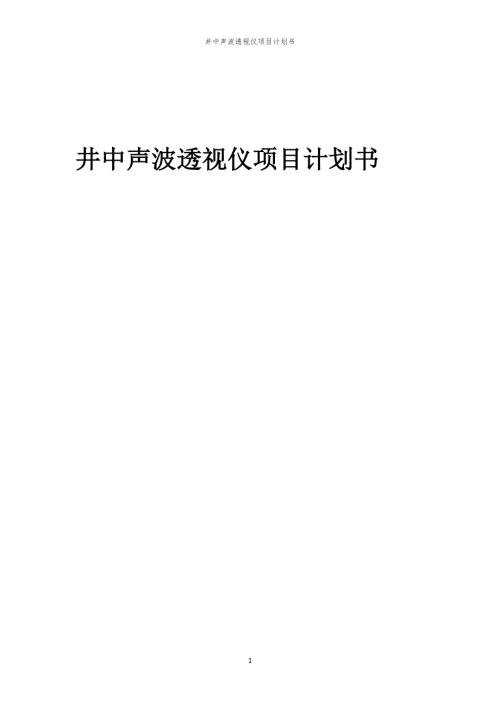
井中声波透视仪项目计划书

2024年掺铊碘化铯闪烁晶体(CSL(TL))项目可行性分析报告
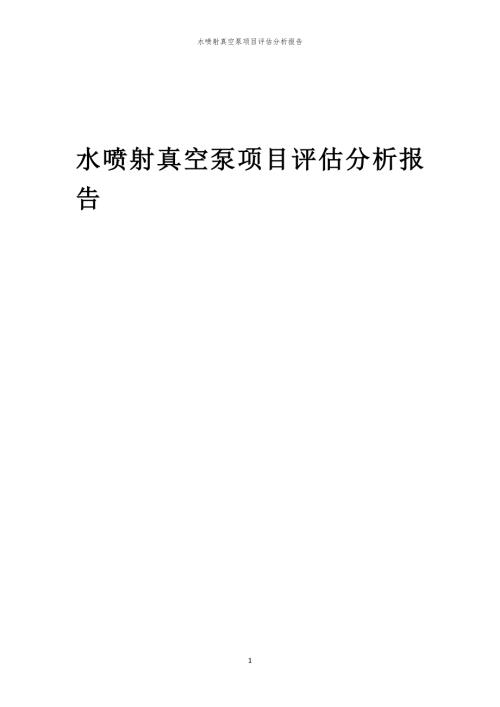
水喷射真空泵项目评估分析报告
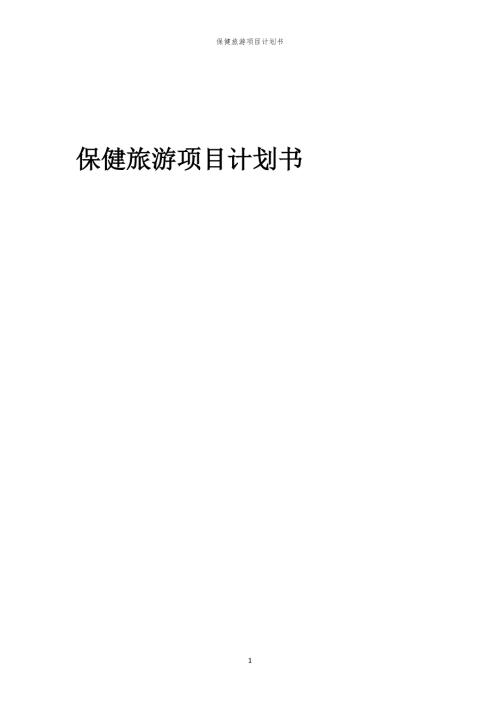
保健旅游项目计划书
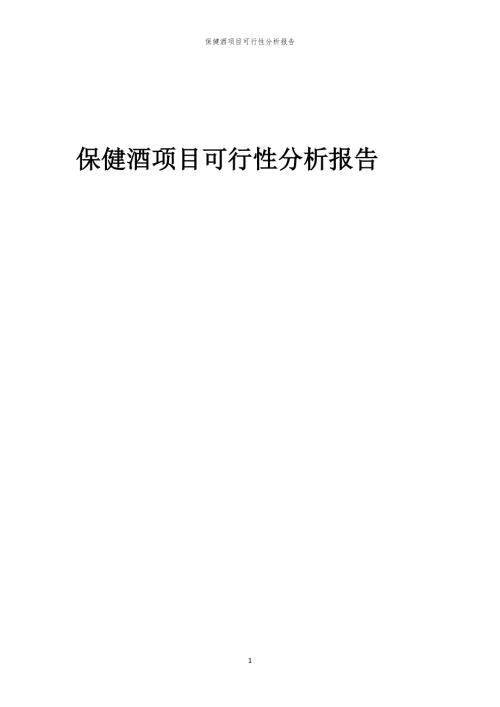
保健酒项目可行性分析报告

高导磁、高功率软磁铁氧体项目评估分析报告
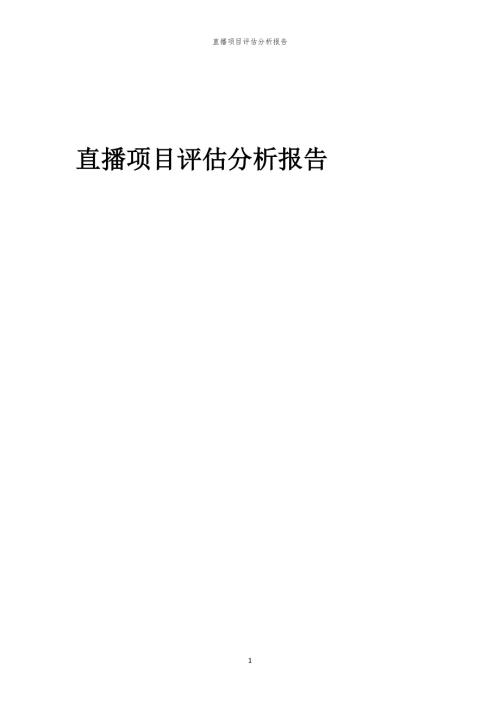
2024年直播项目评估分析报告
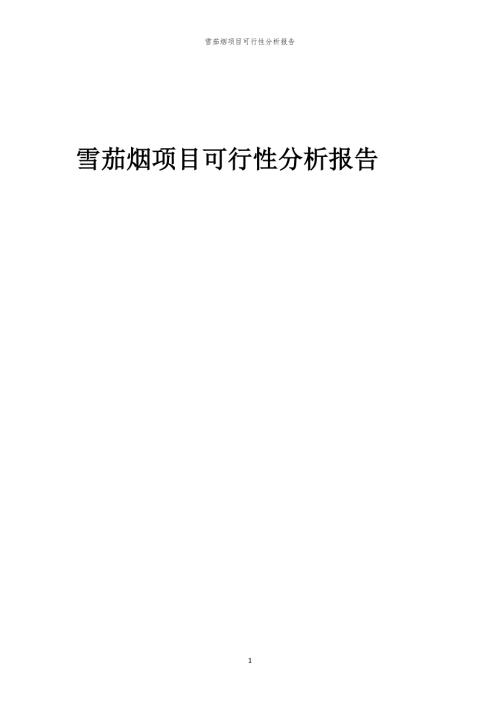
2024年雪茄烟项目可行性分析报告
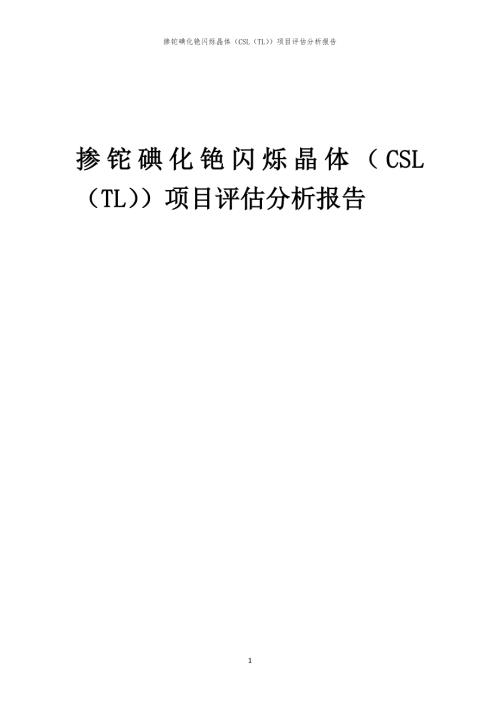
2024年掺铊碘化铯闪烁晶体(CSL(TL))项目评估分析报告
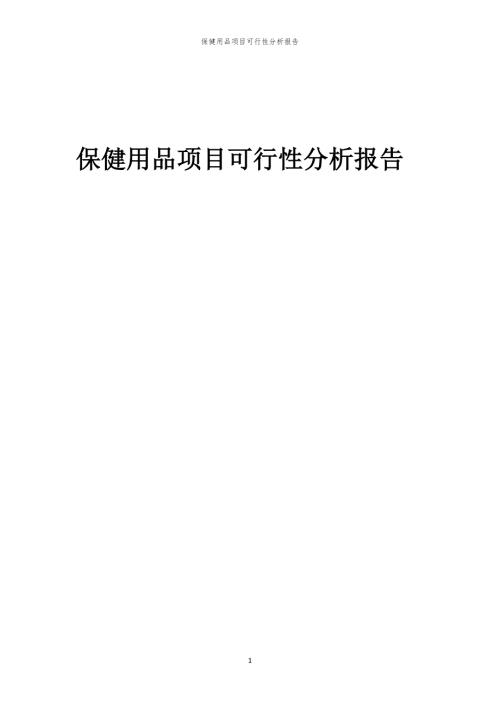
保健用品项目可行性分析报告
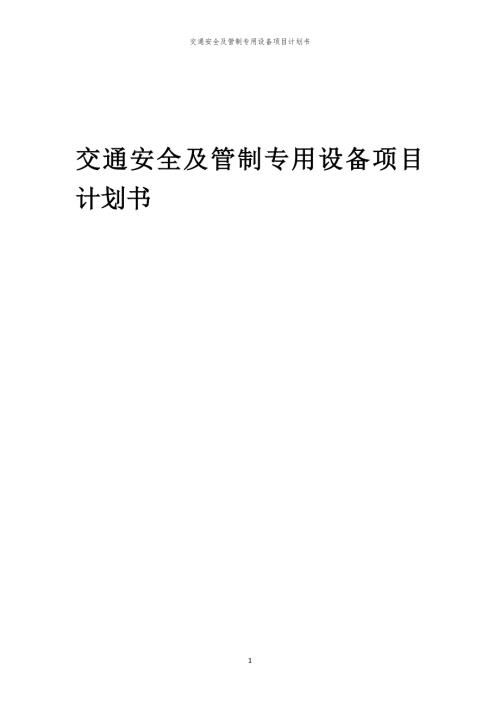
2024年交通安全及管制专用设备项目计划书
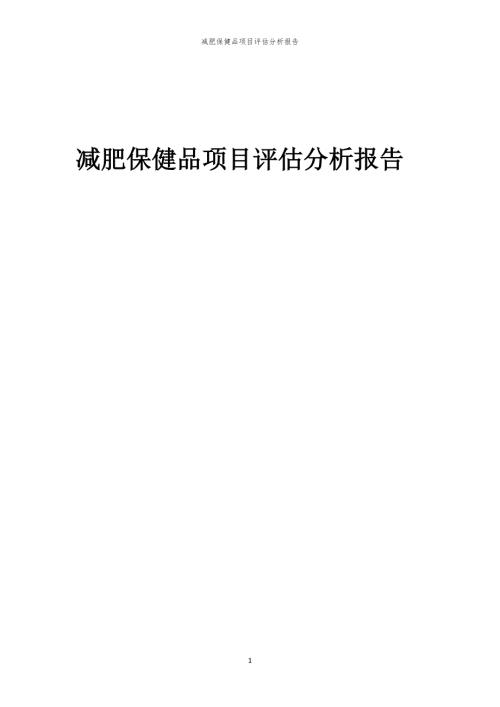
减肥保健品项目评估分析报告
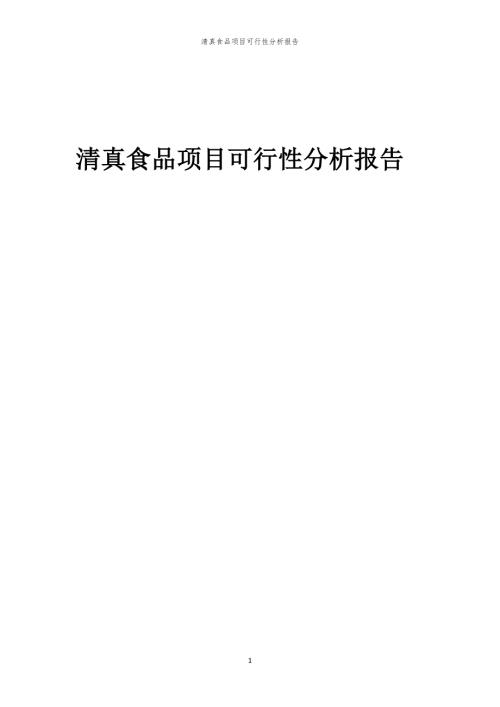
清真食品项目可行性分析报告
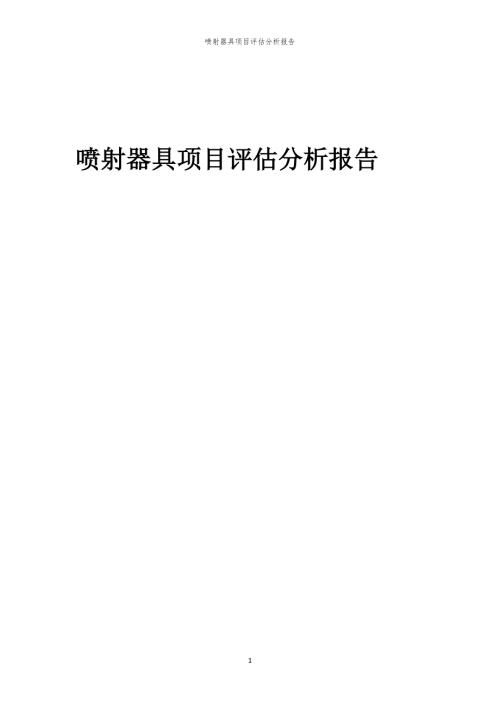
喷射器具项目评估分析报告
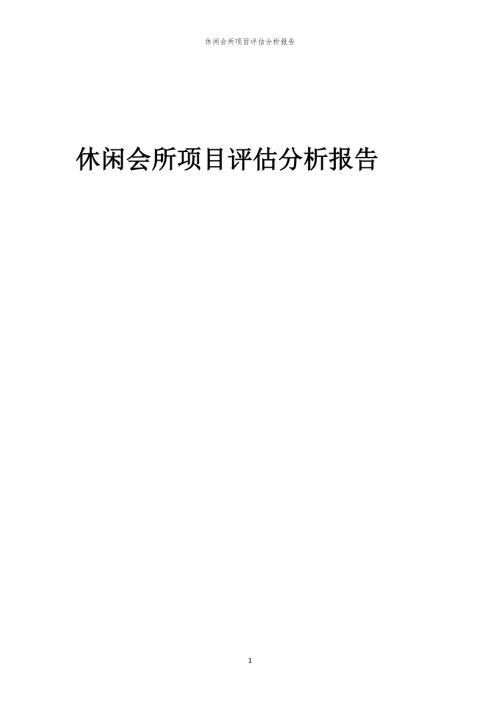
休闲会所项目评估分析报告
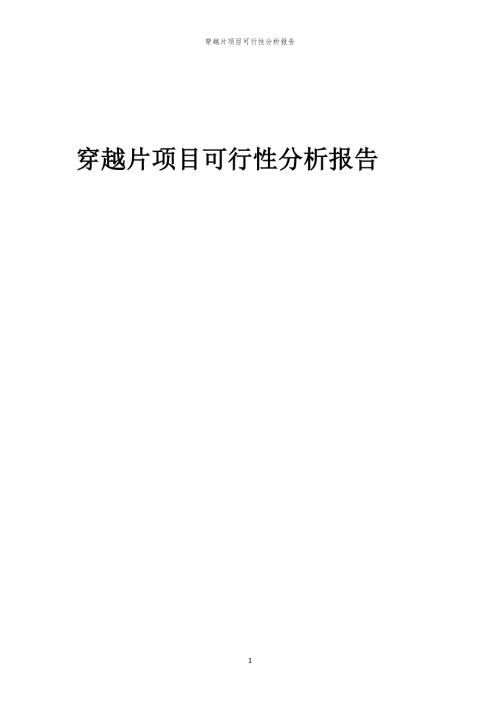
2024年穿越片项目可行性分析报告
 SPC统计制程控制运用实务(DOC 106)
SPC统计制程控制运用实务(DOC 106)
2023-03-09 106页
 大数据中心建设思路(电网方案 81P PPT)
大数据中心建设思路(电网方案 81P PPT)
2023-02-20 81页
 SPC统计制程控制运用实务(DOC 106)(1)
SPC统计制程控制运用实务(DOC 106)(1)
2023-02-20 106页
 柏维公司员工手册行为准则(doc 38页)
柏维公司员工手册行为准则(doc 38页)
2023-02-20 130页
 500强企业绩效考核指标汇总(ppt3个doc1个chm1个)9
500强企业绩效考核指标汇总(ppt3个doc1个chm1个)9
2023-02-20 68页
 MBTI性格的管理测验(doc 82页)
MBTI性格的管理测验(doc 82页)
2023-02-20 82页
 绩效管理系统 (3)
绩效管理系统 (3)
2022-07-12 66页
 绩效管理与工作分析的理论与实践)
绩效管理与工作分析的理论与实践)
2022-07-12 178页
 管理工作培训
管理工作培训
2022-07-12 67页
 某公司职能部门岗位说明与KPI考核指标)
某公司职能部门岗位说明与KPI考核指标)
2022-07-12 198页

